外贸人员必备工具之-SSR
说在前面
随着GFW的和谐力度增加,蓝灯,自由门等等时时抽风。各家VPN服务商纷纷倒闭,如雷速,海盗船,Green等都倒下了。外贸人像是高度近视一样,不能看gmail,不能用google找客户,外贸还怎么做?
各个外贸群里仍然持续不断有人问:有没有好用的VPN推荐?
我只能说VPN的方式已经不行了,Shadowsocks是目前还能使用的科学上网工具。
网上也有很多自建ss(Shadowsocks)教程,但是对于一些技术大白来说能有更简单有效的方式就更好了。
诗酒大后,ss也不好用了。如果你的ss的ip还能ping通,赶紧卸载 SS,换装 SSR。改端口,开混淆,换加密方式。
这篇文章介绍如何安装SSR
首先要有个VPS,我用的是digitalocean最便宜的每月5美金套餐,每月1T流量足够用了。
购买链接 可以优惠10美金。点这里 优惠购买
在 DigitalOcean 上配置 droplet
注册 DigitalOcean 账户就不说了。需要提醒的是,使用 DigitalOcean 需要绑定银行卡。
新建 droplet 的步骤:
然后你会看到如下界面:
这里我们选择Centos,版本每个时期不同,我们选择centos7.2
接下来选择大小和套餐,如下图:
选择所在位置,推荐新加坡,速度比较快
选择好节点位置后,剩下的选项可以不选择或者以后再修改,然后就点击下图中的信息进行主机创建就可以了!
在第一步你已经搭建了一台自己的VPS,细心的你可能发现为什么搭建好系统怎么没让设置用户名密码呢?别担心,这个已经发送到你的邮箱了,你可以查收一下你的邮箱,用户为root,密码是随机生成的,我们需要在第一次登陆系统的时候重置一下密码,具体信息查看自己的邮箱。
好了,有了IP地址,我们就可以使用XShell(推荐使用xshell,免费不需要破解,炒鸡好用!当然你也可以使用putty,secureSRT等)进行远程连接了,具体步骤如下:
1)运行xshell,点击右上角的文件-->新建;
如果上面你的配置信息没错的话,现在你已经成功登陆了,不过第一次登陆的时候会提示你重置一下密码,如下:
You are required to change your password immediately (root enforced)
Last login: Fri Jul 8 01:35:10 2016 from 112.231.191.182
Changing password for root.
(current) UNIX password:
New password:
Retype new password:
[root@centos-shadowsocks ~]#
你只需要输入你当前的密码(在邮箱里复制粘贴过来),注意粘贴的密码不显示的,然后重新输入你想要设置的新密码,并重复一遍就可以了!
到此vps已经连接上了。下面是重点。
卸载原来的SS
【说明】:如果你之前安装了SS,要从原版的 SS 改成使用 SSR,记得先卸载原来的 SS 服务器端程序。
卸载方式:用 xshell 连接 Linode VPS,然后复制以下命令,鼠标右键粘贴,回车执行:
./shadowsocks.sh uninstall
出现提示:
Are you sure uninstall Shadowsocks? (y/n)
(Default: n):
输入y,回车。即可卸载 SS 服务器端。
有同学反映:执行
./shadowsocks.sh uninstall 之后提示 No such file or directory。如果你确定你的 Linode 上之前没有 rebuild 过,那么唯一的可能就是,当初你下载 shadowsocks.sh 脚本的时候并不是下载到初始连接的 root 目录下的。我们可以用命令查找一下 SS 的脚本程序当初下载到了哪。sudo find / -name shadowsocks.sh
如果找不到就别管了。如果找的到,比如
/home/shadowsocks.sh,那么你就执行/home/shadowsocks.sh uninstall
即可。
一、安装远程下载程序 wget
sudo yum -y install wget (如果之前安装 SS 已经装过 wget 就不需要执行这一步了。直接跳过)
二、下载 SSR 服务器端并安装
执行下面命令:
wget --no-check-certificate https://raw.githubusercontent.com/teddysun/shadowsocks_install/master/shadowsocksR.sh chmod +x shadowsocksR.sh ./shadowsocksR.sh 2>&1 | tee shadowsocksR.log
执行后,显示如下信息:
SELINUX=enforcing setenforce: SELinux is disabled Please input password for ShadowsocksR: (Default password: teddysun.com):输入要设置的密码
Please input port for ShadowsocksR [1-65535]: (Default port: 8989): 13939 我不再继续用 12345 了,之前大批学员跟我用这个,现在换一个。 尽量不要跟我一样,13936,13937,13938,13940,15541, 15542, 15543 等等都可以。
Please select stream cipher for ShadowsocksR: 1) none 2) aes-256-cfb 3) aes-192-cfb 4) aes-128-cfb 5) aes-256-cfb8 6) aes-192-cfb8 7) aes-128-cfb8 8) aes-256-ctr 9) aes-192-ctr 10) aes-128-ctr 11) chacha20-ietf 12) chacha20 13) rc4-md5 14) rc4-md5-6 Which cipher you'd select(Default: aes-256-cfb): 建议选 12(chacha20)。 aes-256-cfb 用的人太多了,我们不跟他们走一条路。
Please select protocol for ShadowsocksR: 1) origin 2) verify_deflate 3) auth_sha1_v4 4) auth_sha1_v4_compatible 5) auth_aes128_md5 6) auth_aes128_sha1 7) auth_chain_a 8) auth_chain_b Which protocol you'd select(Default: origin):填写 3
Please select obfs for ShadowsocksR: 1) plain 2) http_simple 3) http_simple_compatible 4) http_post 5) http_post_compatible 6) tls1.2_ticket_auth 7) tls1.2_ticket_auth_compatible 8) tls1.2_ticket_fastauth 9) tls1.2_ticket_fastauth_compatible Which obfs you'd select(Default: plain):填写 6
Press any key to start...or Press Ctrl+C to cancel
此时回车。开始安装。安装完毕后显示:
Congratulations, ShadowsocksR server install completed! Your Server IP : 你的 Linode IP Your Server Port : 13939 Your Password : 你设置的密码 Your Protocol : auth_sha1_v4 Your obfs : tls1.2_ticket_auth Your Encryption Method: chacha20 Welcome to visit:https://shadowsocks.be/9.html Enjoy it!
三、下载 SSR 客户端
ShadowsocksR 版客户端 for windows
如果你用 Winrar 解压有问题,换用 7-Zip 解压缩工具解压。
四、设置 SSR 客户端
鼠标右键选择管理员身份运行。
如果弹出 .Net Framework 错误,请百度搜索:Microsoft .NET Framework 4.0 ,点击百度软件下载中心,选择普通下载。
安装 .net 框架之后即可正常打开 SSR 应用程序。
像配置 SS 小飞机客户端一下配置 SSR 客户端,配置好服务器信息。
系统代理模式:选择 PAC 或者 全局模式。
代理规则:绕过局域网和大陆。
服务器负载均衡:取消勾选。
把 服务器 IP 前面的方框勾上,把默认的 server iP 改成你的 Linode IP 地址。
端口号 13939(尽量不要跟我一样,13936,13937,13938,13940,15541, 15542, 15543 等等都可以),加密选 chacha20。协议选 auth_sha1_v4,混淆选 tls1.2_ticket_auth。点击确定。
SSR 图标会变成绿色。
注意:如果你要访问 Facebook 或者一些屏蔽了中国 IP 访问的网站,记得系统代理模式切换到 全局( SSR 图标会变成浅蓝色)。
关于 SSR 图标颜色变化的说明
- 普通情况下,图标颜色为 深蓝色。
- 当你选择 系统代理模式 — PAC模式 的时候,图标颜色为 绿色。
- 当你选择 系统代理模式 — 全局模式 的时候,图标颜色为 浅蓝色(浅青色)。
- 当你启动 服务器负载均衡 功能的时候,图标颜色从 深蓝色 变为 粉红色。
- 当你启动 服务器负载均衡 功能并选择 系统代理模式 — PAC模式 的时候,图标颜色为 浅橙色。
- 当你启动 服务器负载均衡 功能并选择 系统代理模式 — 全局模式 的时候,图标颜色为 白色。
什么是负载均衡?
简单来说,就是如果你有多台 VPS 服务器,用多台服务器来分流流量的压力。但我们外贸人只是自己用用,而且一般 FQ 也只会用一个 vps,所以我们不需要负载均衡。一般都是把负载均衡的勾给取消勾选。
另外,现在敏感时期,SSR 就别再去想加速和多用户了,流量大,数据包多,会容易被扫描到。到时候大家都没得用。
五、手机上怎么用 SSR?
一)安卓手机
apk 地址:https://github.com/shadowsocksr-backup/shadowsocksr-android/releases
二)苹果手机
Iphone 上使用就要稍微麻烦一点点。
如果想要苹果手机上也可以用,在安装 SSR 的时候,协议这一步就要选默认的 origin。
Please select protocol for ShadowsocksR: 1) origin 2) verify_deflate 3) auth_sha1_v4 4) auth_sha1_v4_compatible 5) auth_aes128_md5 6) auth_aes128_sha1 7) auth_chain_a 8) auth_chain_b Which protocol you'd select(Default: origin): -----------------------------------------------------------
如果你已经安装了SSR,则可以通过两种办法解决:
1)修改 /etc/shadowsocks.json 来修改协议,把 auth_sha1_v4 改成 origin ,记得用 notepad++ 来改,不要用记事本。改好之后保存上传覆盖。然后重启服务。
service shadowsocks restart(跟 SS 的服务重启命令是一样的)
2)卸载重装。卸载命令是在连接 Linode 之后,执行 ./shadowsocksR.sh uninstall 来卸载,如下图)
---------------------------------------- 装好 SSR 以后,在 app store 里搜索 shadoWingy,下载安装要花 18 块大洋,付费下载安装。安装完了手动添加线路,代理类型选择 SSR,然后其他的都一样,协议那里选 origin。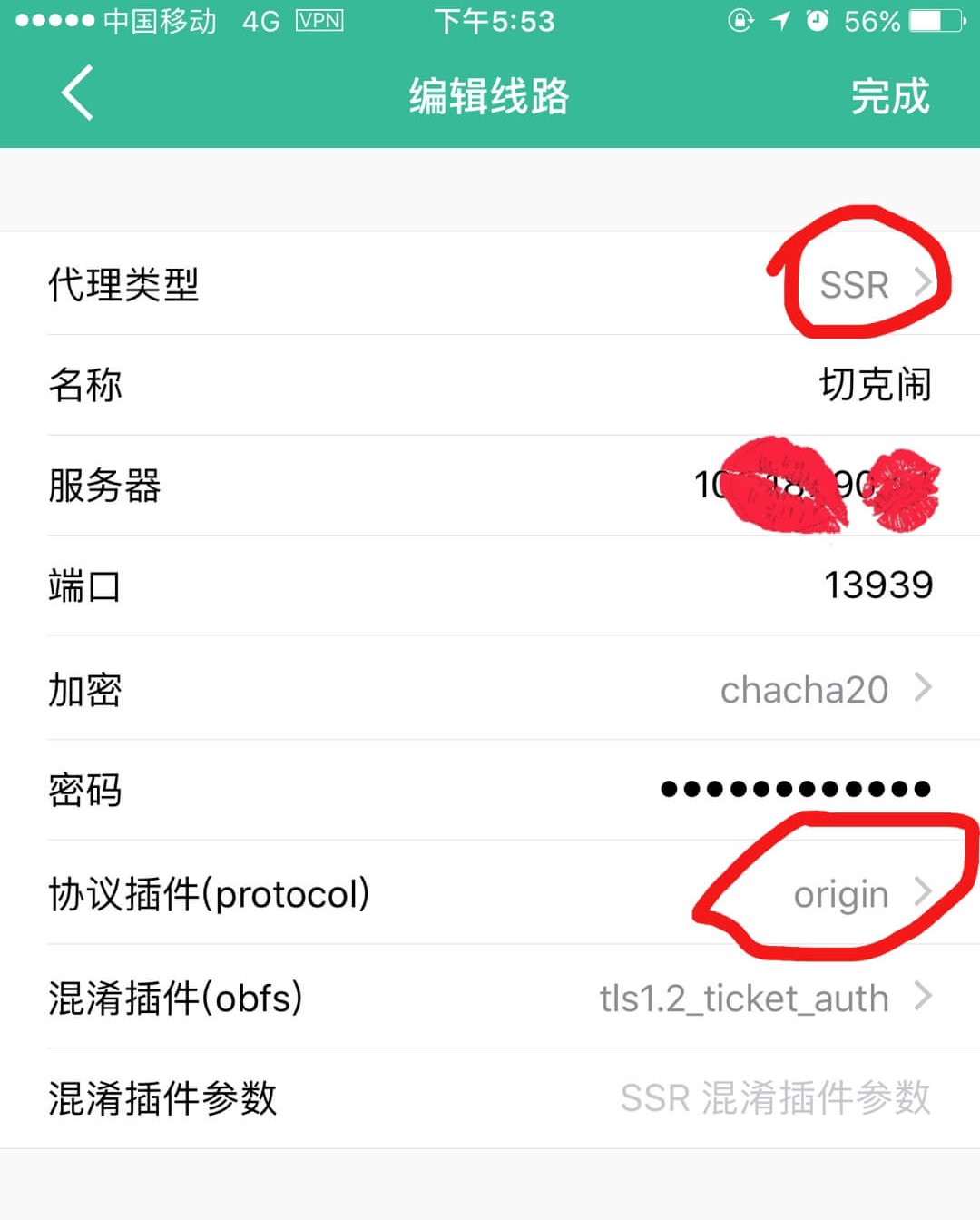
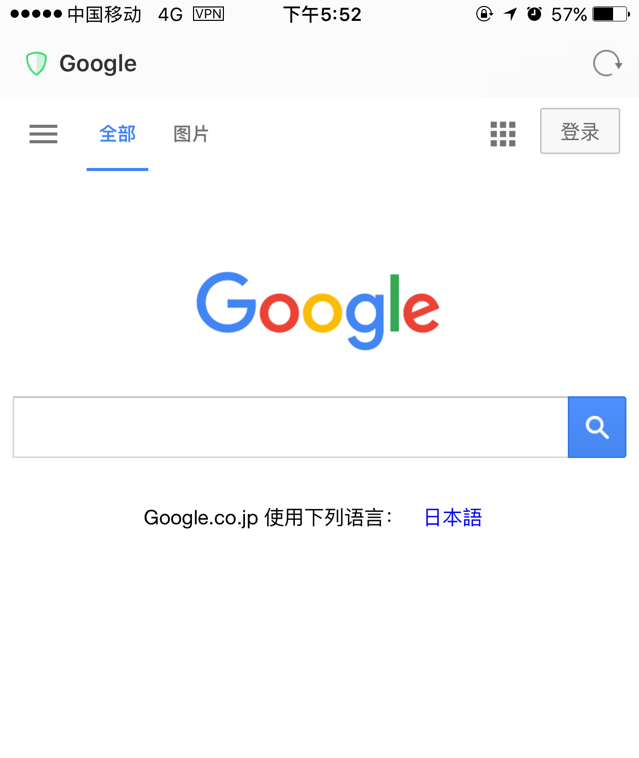
六、如何查看你的服务器端 SSR 的设置信息?
跟 ss 方式是类似的。Xshell 连接你的 Linode 之后,输入:
nl /etc/shadowsocks.json
会显示出配置信息。
这是目前外贸人翻墙的解决方案。备注一句,不要用360的任何产品,不然就是SSR也是不安全的。
















评论
发表评论